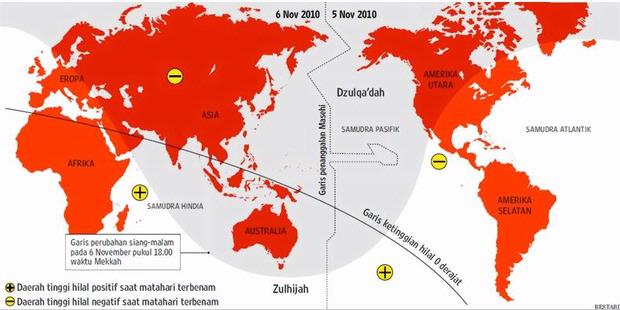WiFi telah menjadi bagian penting dari kehidupan sehari-hari, terutama dalam penggunaan laptop. Namun, terkadang kita menghadapi masalah di mana laptop tidak dapat tersambung ke WiFi. Artikel ini akan membahas secara komprehensif dan detail berbagai penyebab dan solusi untuk masalah ini.
Penyebab Umum
Ada beberapa penyebab umum yang dapat membuat laptop Anda tidak bisa tersambung ke WiFi, yang meliputi:
- Masalah pada WiFi itu sendiri
- Kendala dalam koneksi antara piranti WiFi dengan perangkat
- Permasalahan pada driver
- Kesalahan konfigurasi WiFi pada router atau laptop
Masalah pada WiFi
Masalah pada WiFi bisa terjadi akibat piranti WiFi tidak bisa terkoneksi dengan sambungan internet. Ini bisa disebabkan oleh banyak faktor, seperti sinyal yang lemah, gangguan dari perangkat lain, atau masalah pada router itu sendiri.
Kendala dalam Koneksi
Kendala dalam koneksi antara piranti WiFi dengan perangkat bisa terjadi jika ada masalah pada hardware laptop, seperti kerusakan pada kartu WiFi atau antena yang rusak.
Permasalahan pada Driver
Driver WiFi yang usang atau rusak dapat menyebabkan laptop tidak bisa tersambung ke WiFi. Penting untuk memastikan bahwa driver tersebut diperbarui dan berfungsi dengan baik.
Kesalahan Konfigurasi
Kesalahan konfigurasi pada router atau laptop juga bisa menjadi penyebab. Ini termasuk pengaturan IP yang salah, masalah DHCP, atau kesalahan dalam pengaturan SSID dan password.
Solusi yang Dapat Dicoba
Berikut adalah beberapa solusi yang dapat Anda coba untuk mengatasi masalah koneksi WiFi pada laptop:
-
Periksa dan Reset Router
Pastikan router WiFi Anda menyala dan berfungsi dengan baik. Coba lakukan reset pada router jika diperlukan. -
Perbarui Driver WiFi
Kunjungi situs web produsen laptop Anda dan unduh driver WiFi terbaru untuk model laptop Anda. -
Periksa Pengaturan Jaringan
Pastikan pengaturan jaringan pada laptop Anda sesuai dengan yang dibutuhkan oleh jaringan WiFi Anda. -
Lakukan Troubleshooting dengan Command Prompt
Gunakan command prompt untuk melakukan troubleshooting masalah jaringan pada laptop Anda. -
Periksa Pengaturan Kebijakan Keamanan
Pastikan pengaturan kebijakan keamanan pada laptop Anda tidak memblokir koneksi ke jaringan WiFi. -
Matikan dan Hidupkan Kembali Laptop
Kadang-kadang, mematikan dan menghidupkan kembali laptop dapat memperbaiki masalah koneksi.
Langkah-Langkah Mengatasi Masalah Koneksi
Untuk lebih detail, berikut adalah langkah-langkah yang dapat Anda ikuti untuk mengatasi masalah koneksi WiFi pada laptop:
-
Pastikan Anda Terhubung ke Router yang Benar
Kadang-kadang, laptop mungkin mencoba tersambung ke jaringan WiFi yang salah. Pastikan Anda memilih jaringan yang benar. -
Cek Koneksi Wi-Fi
Periksa apakah ada masalah dengan koneksi Wi-Fi itu sendiri, seperti sinyal yang lemah atau gangguan. -
Periksa Pengaturan Jaringan
Buka pengaturan jaringan dan pastikan semuanya dikonfigurasi dengan benar. -
Perbarui Driver Wi-Fi
Kunjungi situs web produsen laptop dan perbarui driver Wi-Fi Anda. -
Periksa Pemasangan Antena WiFi
Jika laptop Anda memiliki antena eksternal, pastikan bahwa antena tersebut dipasang dengan benar. -
Perbaiki Koneksi WiFi
Gunakan fitur troubleshooting yang disediakan oleh sistem operasi Anda untuk mencari dan memperbaiki masalah koneksi. -
Cek Pengaturan Kebijakan Keamanan
Pastikan tidak ada pengaturan keamanan yang mencegah laptop Anda tersambung ke WiFi. -
Matikan dan Hidupkan Kembali Laptop Anda
Ini bisa membantu memperbarui sistem dan memperbaiki masalah koneksi yang mungkin terjadi.
Dengan mengikuti langkah-langkah di atas, Anda dapat mengatasi masalah koneksi WiFi pada laptop Anda dan kembali online. Jika masalah berlanjut, mungkin ada masalah yang lebih serius yang memerlukan bantuan teknis profesional. Jangan ragu untuk menghubungi dukungan teknis produsen laptop Anda atau penyedia layanan internet Anda untuk bantuan lebih lanjut.